Ta bort viruset “Error 0x80072ee7” (Microsoft Support-bedrägeri) - Guide för Enkel Borttagning
“Error 0x80072ee7” Borttagningsguide för virus
Vad är “Error 0x80072ee7”-viruset?
“Error 0x80072ee7”-viruset vill att du ska ringa en falsk teknisk support
“Error 0x80072ee7”-viruset tillhör gruppen teknisk-support-bedrägerier (Tech Support Scam), vilka försöker att övertyga användare att deras datorer har infekterats av ett farligt datorvirus oc att deras personliga data har stulits. Viruset sprids och infiltrerar datorn via ett annonsprogram. När det har tagit sig in i datorn, börjar det att generera omdirigeringar till Tech Support Scham-sidan “Error 0x80072ee7”. Då dessa omdirigeringar är väldigt frekventa, är det inte svårt att upptäcka att man har infekterats. Webbsidan imiterar Microsofts supportsida och på så sätt kan oerfarna användare luras till att tro att sidan är legitim. Vi vill upplysa dig om att Microsofts supportsida inte uppmanar dig till att ringa och särskilt inte före en bestämd tid. På denna skadliga webbsida genererar annonsprogrammet ett poppupp-meddelande som ser ut att komma från en vanlig webbläsare. Men detta varnar om upptäckt skadligt innehåll som kan vara relaterat till ett pornografiskt spionprogram eller ett riiskfyllt program (riskware). Men det problemet som finns på din dator är i själva verket just det annonsprogram som skickar ut detta falska varningsmeddelande. Istället för att ringa det angivna numret, ska du ta bort “Error 0x80072ee7”-viruset med hjälp av FortectIntego eller annat antisabotageprogram.
“Error 0x80072ee7”-virusets mål är att få användare att ringa det angivna numret av flera anledningar. Till exempel är samtalet mycket dyrt även om bedragarna hävdar det motsatta eller så vill de komma åt din personliga information eller få åtkomst till din dator. I poppupp-meddelandet står det att användarens dator är utsatt för en allvarlig fara. Bedragarna varnar om att viruset redan har stulit en persons bank- och kreditkortsinformation, inloggningsuppgifter till Facebook och e-post samt bilder lagrade på datorn. För att framhäva den farliga situationen än mer, hävdar de att ännu värre problem väntar om man ignorerar detta varningsmeddelande. De som vill skydda sig mot vidare skada, uppmanas att ringa telefonnumret 1-800-953-457. Men denna falska tekniska support kommer inte kunna hjälpa dig. Den kommer bara att orsaka ännu mer problem eller försöka få dig att köpa falska säkerhetsverktyg. Vi rekommenderar starkt att du tar bort “Error 0x80072ee7”-viruset med hjälp av någon av de metoder som beskrivs i slutet av denna artikel.
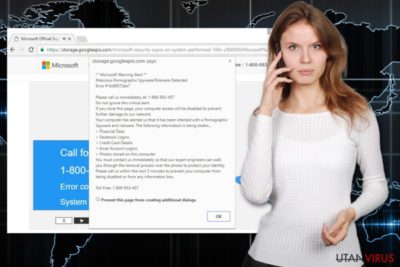
Hur sprida sdetta virus?
Det annonsprogram som är ansvarigt för “Error # 0x80072ee7”-viruset sprids via programpaket. Detta potentiellt oönskade program (PUP) ligger inpackat som ett valfritt program i ett programpaket och kan ta sig in i datorn om användaren glömmer att avmarkera det från listan över tilläggsprogram eller väljer fel installationsläge. Användare ställs ofta i valet mellan installationslägena ”Snabb” (Eng: ”Quick”)/”Standard” eller ”Avancerat”/”Anpassat (Eng: ”Custom”). Det första alternativet leder ofta till en “Error 0x80072ee7”-kapning eller att man infekteras av något annat PUP. Så ta till vana att välja det andra installationsalternativet. På så sätt får du en överblick över processen och kan avmaerkera oönskade program. Innan du installerar nya program bör du också läsa programmets integritetspolicy, EULA eller andra officiella dokument, för på så sätt får du reda på om utvecklaren är tillförlitlig eller inte.
Borttagning av “Error 0x80072ee7”-viruset
Du kan ta bort detta annonsprogram manuellt, men det kan vara svårt att hitta alla virusrelaterade komponenter på systemet och webbläsarna. Det kan ta timmar att undersöka systemet och stoppa dessa omdirigeringar Därför rekommenderar vi den automatiska metoden, vilken garanterar en fullständig borttagning av viruset och alla dessa komponenter. Men om du ändå vill ta bort “Error 0x80072ee7”-viruset manuellt, följ vår steg-för-steg-guide nedan noggrant.
Du kan bli av med virusskada med hjälp av FortectIntego. SpyHunter 5Combo Cleaner och Malwarebytes är rekommenderade för att upptäcka potentiellt oönskad programvara och virus samt alla deras filer och registerposter som är relaterade till dem.
Manuell “Error 0x80072ee7” Borttagningsguide för virus
Avinstallera från Windows
Om du vill ta bort “Error 0x80072ee7”-viruset manuellt, vänligen följ instruktionerna noggrant och se till att du raderar alla skadliga komponenter från datorn och webbläsarna.
Följ de här stegen för att ta bort från Windows 10/8 datorer:
- Skriv in Kontrollpanelen i Windows sökruta och tryck på Enter eller klicka på sökresultatet.
- Under Program, väljer du Avinstallera ett program.

- I listan hittar du register relaterade till (eller något annat nyligen installerat misstänkt program).
- Högerklicka på programmet och välj Avinstallera.
- Om User Account Control dyker upp, klicka Ja.
- Vänta tills avinstallationsprocessen är klar och klicka på OK.

Om du använder Windows 7/XP följer du nedanstående instruktioner:
- Klicka på Windows Start > Kontrollpanelen i den högra rutan (om du är Windows XP-användare klickar du på Lägg till/Ta bort Program).
- I Kontrollpanelen väljer du Program > Avinstallera ett program.

- Välj det oönskade programmet genom att klicka på det en gång.
- Klicka på Avinstallera/Ändra högst upp.
- Välj Ja när du får en bekräftelse.
- Klicka på OK när borttagningen är klar.
Ta bort “Error 0x80072ee7” från system med Mac OS X
-
Om du använder OS X så klickar du på knappen Go i det övre högra hörnet och väljer Applications.

-
Vänta tills du ser mappen Applications och leta efter “Error 0x80072ee7” eller andra misstänkta program i den. Högerklicka nu på alla sådana objekt och välj Move to Trash.

Återställ MS Edge/Chromium Edge
Viruset kan ha installerat suspekta verktyg i din webbläsare. Därför måste du radera samtliga komponenter från Microsoft Edge.
Radera oönskade tillägg från MS Edge:
- Välj Meny (tre horisontella punkter uppe till höger i webbläsarfönstret) och välj Tillägg.
- I listan väljer du tillägget och klickar på ikonen för kugghjulet.
- Klicka på Avinstallera längst ner.

Rensa cookies och annan webbläsardata:
- Klicka på Menyn (tre horisontella punkter uppe till höger i webbläsarfönstret) och välj Integritet och säkerhet.
- Under Rensa webbläsardata väljer du Välj vad som ska rensas.
- Markera allt (förutom lösenord, men du kanske vill inkludera medielicenser också, om det är tillämpligt) och klicka på Rensa.

Återställ inställningar för ny flik och startsida:
- Klicka på menyikonen och välj Inställningar.
- Hitta sedan avsnittet Vid uppstart.
- Klicka på Inaktivera om du har hittat någon skum domän.
Återställ MS Edge om ovanstående steg inte fungerade:
- Tryck på Ctrl + Shift + Esc för att öppna Aktivitetshanteraren.
- Klicka på pilen Mer information längst ner i fönstret.
- Välj fliken Detaljer.
- Bläddra nu nedåt och leta upp alla poster med Microsoft Edge-namnet. Högerklicka på var och en av dem och välj Avsluta aktivitet för att stoppa MS Edge från att köras.

Om den här metoden inte har hjälpt dig, måste du använda en avancerad metod för att återställa Edge. Observera att du måste säkerhetskopiera din data innan du går vidare.
- Leta upp följande mapp på din dator: C:\\Users\\%username%\\AppData\\Local\\Packages\\Microsoft.MicrosoftEdge_8wekyb3d8bbwe.
- Tryck Ctrl + A på tangentbordet för att välja alla mappar.
- Högerklicka på dem och välj Radera

- Högerklicka nu på Start-knappen och välj Windows PowerShell (Admin).
- När det nya fönstret har öppnats, kopiera och klistra in följande kommando och tryck sedan på Enter:
Get-AppXPackage -AllUsers -Name Microsoft.MicrosoftEdge | Foreach {Add-AppxPackage -DisableDevelopmentMode -Register “$($_.InstallLocation)\\AppXManifest.xml” -Verbose

Instruktioner för Chromium-baserade Edge
Radera tillägg från MS Edge (Chromium):
- Öppna Edge och klicka på Inställningar > Tillägg.
- Radera oönskade tillägg genom att klicka på Ta bort.

Rensa cache och webbplatsdata:
- Klicka på Meny och gå till Inställningar.
- Välj Integritet och tjänster.
- Under Rensa webbläsardata väljer du Välj vad som ska rensas.
- Under Tidsintervall väljer du Alla tidpunkter.
- Välj Rensa nu.

Återställ Chromium-baserade MS Edge:
- Klicka på Meny och välj Inställningar.
- Till vänster sida väljer du Återställ inställningar.
- Välj Återställ inställningarna till standardvärdena.
- Bekräfta med Återställ.

Ställ om Mozilla Firefox
“Error 0x80072ee7”-viruset kan ha aktiverats av ett webbläsartillägg som har installerats på Mozilla Firefox. Därför måste du radera detta.
Ta bort farliga tillägg:
- Öppna webbläsaren Mozilla Firefox och tryck på Menyn (tre horisontella linjer längst upp till höger av fönstret).
- Välj Add-ons.
- Välj plugins som är relaterade till [titel] och klicka på Ta bort.

Återställ hemsidan:
- Klicka på de tre horisontella linjerna i det övre högra hörnet för att öppna menyn.
- Välj Alternativ.
- Under Hemalternativ anger du den webbplats du vill ha ska öppnas varje gång du startar Mozilla Firefox.
Rensa cookies och webbplatsdata:
- Klicka på Meny och välj Alternativ.
- Gå till sektionen Integritet och säkerhet.
- Scrolla nedåt för att hitta Cookies och Webbplatsdata.
- Klicka på Rensa data…
- Välj Cookies och Webbplatsdata samt Lagrat Webbinnehåll och tryck på Rensa

Återställ Mozilla Firefox
Om “Error 0x80072ee7”-viruset inte har tagits bort efter att du följt instruktionerna ovan, återställ Mozilla Firefox:
- Öppna webbläsaren Mozilla Firefox och klicka på Meny.
- Gå till Hjälp och välj sedan Information om felsökning.

- Sedan klickar du på Återställ Firefox…
- När popup-fönstret visas bekräftar du åtgärden genom att trycka på Återställ Firefox – detta bör slutföra borttagningen av “Error 0x80072ee7”-viruset.

Återställ Google Chrome
“Error 0x80072ee7”-varningsmeddelanden kan ha aktiverats av ett suspekt webbläsartillägg som har installerats på Google Chrome. Följ instruktionerna för att ta bort det:
Ta bort skadliga tillägg från Google Chrome:
- Öppna Google Chrome, klicka på Menyn (tre vertikala punkter i det övre högra hörnet) och välj Fler verktyg > Tillägg.
- I det nyöppnade fönstret ser du alla installerade tillägg. Avinstallera alla skumma tillägg genom att klicka på Ta bort.

Rensa cache och webbdata från Chrome:
- Klicka på Meny och välj Inställningar.
- Under Sekretess och säkerhet, välj Rensa webbläsardata.
- Välj Webbhistorik, Cookies och annan webbplatsdata samt lagrade bilder och filer.
- Klicka på Radera data.

Ändra din startsida:
- Klicka på menyn och välj Inställningar.
- Leta efter en skum webbplats sektionen Vid uppstart.
- Klicka på Öppna en specifik sida eller en uppsättning av sidor och klicka på de tre punkterna för att hitta alternativet Ta bort.
Återställ Google Chrome:
Om de föregående metoderna inte hjälpte dig, återställ Google Chrome för att eliminera alla komponenter:
- Klicka på Meny och välj Inställningar.
- I Inställningar, scrolla ner och klicka på Avancerat.
- Scrolla nedåt och hitta sektionen Återställ och rensa upp.
- Klicka nu på Återställ inställningarna till de ursprungliga standardinställningarna.
- Bekräfta med Återställ inställningar för att slutföra borttagningen.

Återställ Safari
Ta bort oönskade tillägg från Safari:
- Klicka på Safari > Inställningar…
- I det nya fönstret, välj Tillägg.
- Markera det oönskade tillägget som är relaterat till “Error 0x80072ee7”-viruset och välj Avinstallera.

Rensa cookies och annan webbplatsdata från Safari:
- Klicka på Safari > Rensa Historik…
- I rullgardinsmenyn under Radera väljer du all historik.
- Bekräfta med Rensa Historik.

Återställ Safari om ovanstående steg inte hjälpte dig:
- Klicka på Safari > Inställningar…
- Gå till fliken Avancerat.
- Bocka i Visa menyn Utveckla i menyraden.
- I menyraden klickar du på Utveckla och väljer sedan Töm cache.

Efter att ha avinstallerat detta potentiellt oönskade program (PUP) och fixat alla dina webbläsare så rekommenderar vi att du skannar ditt PC-system med ett välrenommerat antispionprogram. Detta kommer hjälpa dig att bli av med “Error 0x80072ee7” registerspår och även att identifiera relaterade parasiter och möjliga skadeprogramsinfektioner på din dator. För detta kan du använda vår högt betygsatta skadeprogramsborttagare: FortectIntego, SpyHunter 5Combo Cleaner eller Malwarebytes.
Rekommenderat För Dig
Låt inte myndigheterna spionera på dig
Myndigheterna har många problemområden gällande att spåra användares information och spionera på invånare så du bör komma ihåg detta och lära dig mer om skuggig informationsinsamling. Undvik oönskad spårning från myndigheterna och spionering genom att bli helt anonym på nätet.
Du kan välja en annorlunda geografisk plats när du kopplar upp dig och få tillgång till vilket innehåll som helst, oavsett geografiska begränsningar. Du kan enkelt njuta av internetuppkopplingen utan risk av att bli hackad om du använder dig av en Private Internet Access VPN.
Ta kontroll över informationen som kan nås av styrelser och andra oönskade parter och surfa online utan att spioneras på. Även om du inte är inblandad i olagliga aktiviteter och litar på dina tjänster och plattformer så är det nödvändigt att aktivt skydda din integritet och ta försiktighetsåtgärder genom en VPN-tjänst.
Säkerhetskopiera filer för senare användning i fall malware-attacker uppstår
Mjukvaruproblems skapade av skadeprogram eller direkt dataförlust på grund av kryptering kan leda till problem med din enhet eller permanent skada. När du har ordentliga aktuella säkerhetskopior kan du enkelt ta igen dig om något sådant skulle hända och fortsätta med ditt arbete.
Det är viktigt att skapa uppdateringar för dina säkerhetskopior efter ändringar så att du kan fortsätta var du var efter att skadeprogram avbryter något eller skapar problem hos din enhet som orsakar dataförlust eller prestandakorruption.
När du har den senaste versionen av varje viktigt dokument eller projekt kan du undvika mycket frustration. Det är praktiskt när skadeprogram kommer från ingenstans. Använd Data Recovery Pro för systemåterställning.






















